Общий вид принтера Canon PIXMA TS9040
Вид спереди
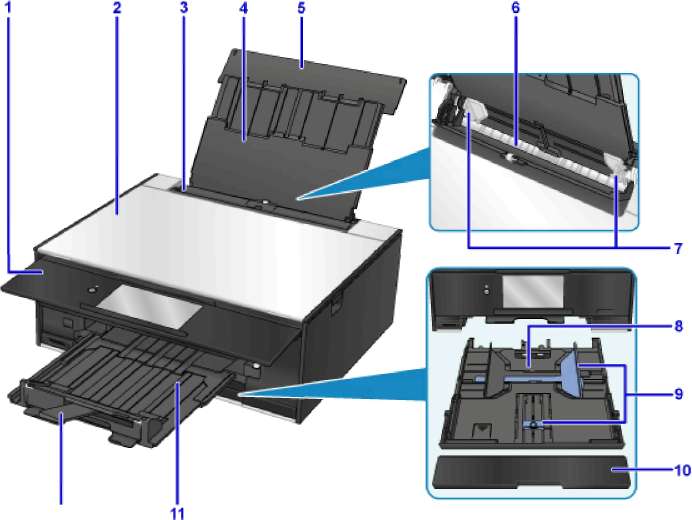
(1) панель управления
Используется для изменения параметров принтера или управления им. Открывается автоматически, когда принтер начинает печать.
(2) крышка сканера
Откройте для загрузки оригинала на стекло рабочей поверхности.
(3) крышка отверстия для подачи
Защищает отверстие для подачи от попадания посторонних предметов.
Откройте ее, чтобы сдвинуть направляющие бумаги, и закройте до начала печати.
(4) упор для бумаги
Выдвигается для загрузки бумаги в задний лоток.
(5) крышка заднего лотка
Откройте для загрузки бумаги в задний лоток.
(6) задний лоток
Загрузите бумагу сюда. Два или более листов бумаги одного типа и размера можно загрузить одновременно и автоматически подавать на печать по одному листку.
(7) направляющие бумаги
Совместите с обеими сторонами стопки бумаги.
(8) кассета
Загрузите обычную бумагу формата А4, В5, А5 или Letter в кассету, и затем вставьте ее в принтер.
(9) направляющие бумаги
Совместите с правой/левой/передней сторонами стопки бумаги.
(10) крышка кассеты
Снимите для загрузки бумаги в кассету.
(11) лоток приема бумаги
Выдвигается автоматически, когда принтер начинает печать. Выводится бумага после печати.
(12) упор для выходящей бумаги
Выдвигается для поддержки выходящей бумаги.
(13) слот карты памяти
Вставьте карту памяти.
(14) Индикатор Доступ (Access)
Горит или мигает, указывая состояние карты памяти.
(15) отсек для лотка для диска
Лоток для диска, входящий в комплект поставки данного принтера, можно установить сюда.
(16) направляющая лотка для диска
Установите лоток для диска.

(17) стекло рабочей поверхности
Загрузите оригинал сюда.
Вид сзади

(1) задняя крышка
Снимите для удаления замятой бумаги.
(2) модуль подачи
Откройте для удаления замятой бумаги.
(3) разъем кабеля питания
Подсоедините кабель питания, поставляемый в комплекте с устройством.
(4) разъем для подключения к проводной сети
Подсоедините кабель локальной сети, чтобы подключить принтер к локальной сети.
(5) USB-порт
Вставьте USB-кабель для подключения принтера к компьютеру.
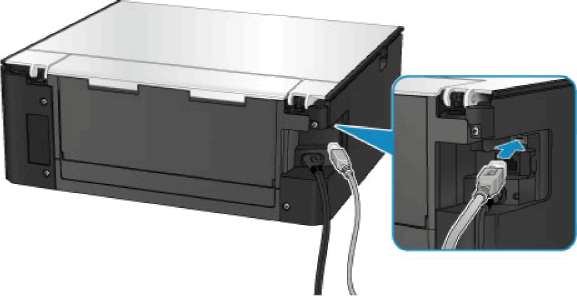
Не прикасайтесь к металлическому корпусу.
Не вставляйте и не извлекайте USB-кабель, пока принтер печатает с компьютера или сканирует оригиналы на компьютер.
Вид внутренних частей

(1) модуль сканирования / крышка
Сканирует оригинальные документы. Также поднимите и откройте для замены краски, проверки индикатора чернильницы или извлечения бумаги, застрявшей в принтере.
(2) индикаторы чернильниц и красок
Сигнализирует о состоянии краски в чернильницах (светится или мигает).
(3) держатель печатающей головки.
Печатающая головка предварительно установлена.
Панель управления
* В целях пояснения на приведенной ниже иллюстрации светятся все индикаторы панели управления.

(1) Кнопка ВКЛ/Индикатор ПИТАНИЕ (POWER)
Отключает питание устройства. Мигает, а затем загорается, когда включено питание. Перед включением питания убедитесь, что крышка сканера закрыта.
(2) сенсорный экран
Служит для вывода сообщений, элементов меню и состояния выполнения операций. Легко коснитесь экрана кончиком пальца, чтобы выбрать элемент меню или отображаемую кнопку. Перед выполнением печати можно также просматривать фотографии с карты-памяти.
(3) Отметка для радиочастотной связи ближнего действия (NFC)
Для выполнения печати и других операций проведите над этой отметкой смартфон или другое устройство, на котором установлено NFC-совместимое приложение компании Сапоп.
<<<назад
далее>>>
при использовании материалов ссылка на сайт компании awella.ru обязательна
Помогла информация на сайте ? Оставьте отзыв о работе нашей компании ! Это можно сделать в яндекс браузере и это простимулирует работников нашей компании (ответственные получат бонусы), которые собирали ее для вас! Спасибо !
|